2022 TOYOTA GR86 phone
[x] Cancel search: phonePage 77 of 479

Funktioner på displayen
• Vägmätare
Visar bilens totala körsträcka.
• Trippmätare A/Trippmätare B
Visar bilens körsträcka sedan den
senaste nollställningen av mätaren.
Trippmätarna A och B kan användas
för att registrera och visa olika
distanser oberoende av varandra.
Nollställ genom att visa displayen för
önskad trippmätare och hålla knappen
för displayväxling intryckt.
Ändra ljusstyrkan på
instrumentpanelbelysningen
När strålkastarna eller främre
positionsljusen är tända kan ljusstyrkan i
instrumentgruppen och på
instrumentpanelen justeras med reglaget
för ljusstyrka på instrumentpanelen.
1. Ljusare
2. MörkareJustering av instrumentpanelbelysning
När strålkastarna eller främre
positionsljusen är tända kan ljusstyrkan i
instrumentgruppen och på
instrumentpanelen dimmas. Om reglaget
till instrumentpanelbelysningen
emellertid vrids till det översta läget
dimmas inte belysningen även om
strålkastarna eller främre positionsljusen
tänds.
Stänga av auto-dimmer
När ljuset i omgivningen är starkt, t.ex.
under dagen, eller om belysningen tänds
innan det behövs stängs den automatiska
dimningsfunktionen av. I sådant fall kan
ljusstyrkan inte justeras, även om
reglaget för instrumentpanelens
ljusstyrka vrids.
Specialanpassning
Vissa funktioner kan specialanpassas.
(→Sid. 307)
Ställa in klockan
Klockorna kan ställas in på skärmen för
multimediasystemet.
Ställa in klockan för automatisk
justering
1. Tryck på
.
2. Välj
.
3. Välj "General".
4. Välj "Clock".
5. Välj “Time Setting”.
6. Välj “Sync With Phone”.
Klockan ställs in och justeras automatiskt
när en smarttelefon ansluts via
Bluetooth
®för överföring av
telefonboksuppgifter. För ytterligare
information, se instruktionsboken för
multimedia.
Ställa in klockan manuellt
1. Tryck på
.
2. Välj
.
3. Välj "General".
2.1 Instrumentgrupp
75
2
Information om bilens status samt kontrollampor
Page 396 of 479

Inledning.......................4
Så här läser du den här instruktionsboken....5
1.Snabbguide
1.1 Grundläggande funktion..........12
1.1.1 Knappar, översikt............8
1.1.2 Startskärm................9
1.1.3 Symbol för status............9
1.1.4 Inställningsskärm...........10
2. Grundläggande funktion
2.1 Grundläggande information före
användning..................12
2.1.1 Inledande skärm...........12
2.1.2 Pekskärm................13
2.1.3 Startskärm...............14
2.1.4 Skriva in bokstäver och siffror/
använda listskärmen.........14
2.1.5 Inställning av skärmen........15
2.2 Inställningar för anslutning.........15
2.2.1 Ansluta/koppla från USB-
minnesenhet/bärbar enhet.....15
2.2.2 Registrera/ansluta en
Bluetooth
®-enhet..........15
3. Inställningar
3.1 Bluetooth®-inställningar..........18
3.1.1 Bluetooth®-inställningar......18
3.2 Övriga inställningar.............21
3.2.1 Allmänna inställningar........21
3.2.2 Ljudinställningar...........26
3.2.3 Radio, inställningar..........27
3.2.4 Inställningar för underhåll......28
4. Telefon
4.1 Använda telefon (Handsfree-system för
mobiltelefoner)................30
4.1.1 Telefonskärm.............30
4.1.2 Allmänna anvisningar........30
4.1.3 Ringa med Bluetooth
®-telefon . . . 32
4.1.4 Ta emot samtal med
Bluetooth
®-telefon ..........34
4.1.5 Tala i Bluetooth®-telefon ......344.1.6 Meddelandefunktion för
Bluetooth
®-telefon ..........35
5. Appar
5.1 Innan du använder appar..........40
5.1.1 Innan du använder appar......40
5.2 Apple CarPlay.................42
5.2.1 Apple CarPlay.............42
5.3 Android Auto.................43
5.3.1 Android Auto.............43
6. Ljudsystem
6.1 Grundläggande funktion..........46
6.1.1 Allmänna anvisningar........46
6.2 Använda radion................48
6.2.1 AM-radio/FM-radio.........48
6.2.2 DAB
*..................49
6.3 Media, användning..............51
6.3.1 USB-minne..............51
6.3.2 iPod/iPhone..............52
6.3.3 Bluetooth
®ljudsystem........54
6.3.4AUX ...................56
6.3.5 Android Auto
*.............57
6.4 Ljudanläggning, fjärrkontroll........58
6.4.1 Rattmonterade kontroller......58
6.5 Tips vid användning av det audiovisuella
systemet....................58
6.5.1 Information för användning....58
7. Röststyrningssystem
7.1 Röststyrningssystemet avstängt......64
7.1.1 System för röstigenkänning....64
7.1.2 Röstkommandon...........65
8. Vad gör du om ...
8.1Vadgörduom... ...............68
8.1.1 Felsökning...............68
9. REFERENS
9.1 REFERENS...................74
9.1.1 Certifiering...............74
2
Page 409 of 479

CVälj för att rensa inskriftsfältet.
DVälj för att radera ett tecken.
EVälj för att ange posten.
FVälj för att ändra tangentbordstyp.
GVälj för att ange symboler.
HVälj för att ange stora eller små
bokstäver.
• Tangentbordets utseende kan
förändras eller metoden för inskrift
kan bli begränsad beroende på
förhållanden där skärmtangentbordet
visas.
• Om språket har ändrats visas det i
sällsynta fall eventuellt inte korrekt,
beroende på språk.
Listskärm
Du kan bläddra i listan med en svepgest.
För uppgifter om åtgärden:→Sid. 13
AVälj för att gå till nästa eller
föregående sida.
BDetta indikerar den visade skärmens
position. Det går att bläddra snabbare
genom att dra positionsindikatorn.
CVissa listor innehåller
teckenskärmknappar som gör att
användare kan hoppa direkt till
listposter som börjar med samma
bokstav som tecknet på
skärmknappen.
Varje gång samma teckenskärmknapp
trycks in på skärmen visas listan som
börjar med det följande tecknet som
visas.
2.1.5 Inställning av skärmen
Justera ljusstyrkan
Ljusstyrkan på skärmen kan justeras.
För ytterligare information, se bilens
instruktionsbok.
2.2 Inställningar för
anslutning
2.2.1 Ansluta/koppla från
USB-minnesenhet/bärbar enhet
Ansluta en enhet
1. Anslut en enhet
• Slå på strömmen till enheten om den
inte är påslagen.
• Kompatibel
USB-minnesenhet:→Sid. 59
• Kompatibel iPod/iPhone:→Sid. 59
• Denna enhet stöder inte USB-hubbar
som finns på marknaden.
• Genom att ansluta en enhet, t.ex. en
mobiltelefon, startar laddningen
beroende på enheten.
2.2.2 Registrera/ansluta en
Bluetooth®-enhet
För att kunna använda handsfree-
systemet eller Bluetooth®ljudsystem
måste du registrera en
Bluetooth
®-telefon/enhet i systemet.
När Bluetooth
®-telefonen/enheten har
registrerats är kan handsfree-systemet
och Bluetooth
®ljudsystem användas.
2.1 Grundläggande information före användning
15
2
Grundläggande funktion
Page 410 of 479

Registrera Bluetooth®-telefon/enhet
för första gången
1. Aktivera inställningen av
Bluetooth
®-anslutningen i din
Bluetooth®-telefon/enhet.
• Denna funktion är inte tillgänglig när
Bluetooth
®-anslutningen för din
Bluetooth®-ljudspelare är inställd i
avstängt läge.
2. Tryck på knappen
.
3. Välj "Yes" för att registrera en
Bluetooth
®-telefon/enhet.4. Följ "STEG 4 till 7" i ”Registrera en
Bluetooth
®-telefon/enhet”.
(→Sid. 18)
Profiler
Det här systemet stöder följande tjänster.
Bluetooth®-enhetSpec. Funktion FörutsättningarRekommenda-
tioner
Bluetooth
®-
telefon/enhetBluetooth®-
specifikationRegistrera
Bluetooth®-
telefon/enhetVer. 2.1 Ver. 4.2
Bluetooth®-enhetProfil Funktion FörutsättningarRekommenda-
tioner
Bluetooth
®-
telefonHFP (Hands-Free
Profile)Handsfree-
systemVer. 1.0 Ver. 1.7
PBAP (Phone
Book Access Pro-
file)Överföra kontak-
terVer. 1.0 Ver. 1.2
MAP (Message
Access Profile)Bluetooth®-
telefonmedde-
lande-Ver.1.3
SPP (Serial Port
Profile)APPS-funktion - Ver. 1.2
Bluetooth
®-
enhetA2DP (Advanced
Audio Distribu-
tion Profile)
Bluetooth®ljud-
systemVer. 1.0 Ver. 1.3
AVRCP (Audio/
Video Remote
Control Profile)Ver. 1.0 Ver. 1.6
• Om din mobiltelefon inte stöder HFP
kan du inte registrera
Bluetooth
®-telefonen eller använda
profilerna PBAP, MAP eller SPP
separat.
• Om den anslutna
Bluetooth
®-telefonens/enhetens
version är äldre än den som
rekommenderas, eller om den inte ärkompatibel, kan denna funktion för
Bluetooth
®-telefon/enhet eventuellt
inte användas.
• Om appen inte fungerar väl eller om
den är instabil ska du koppla från och
återansluta Bluetooth
®-telefon/enhet
via Bluetooth®(→Sid. 19) och/eller
USB-sladd (→Sid. 15). Om problemet
fortsätter ska du starta om
Bluetooth
®-telefonen/enheten.
2.2 Inställningar för anslutning
16
Page 412 of 479

3.1 Bluetooth®-inställningar
3.1.1 Bluetooth®-inställningar
Skärm för telefoninställning1. Tryck på knappen
.
2. Välj “Settings”.
3. Välj “Phone”.
4. Välj de funktioner som ska ställas in.
AHantera
Bluetooth®-telefoner/enheter
Registrera Bluetooth®-telefon/enhet:
→Sid. 18
Ansluta eller koppla från
Bluetooth
®-telefoner/nätverk: →Sid. 19
Radera Bluetooth®-telefoner/enheter:
→Sid. 20
BHantera kontaktlistan
Ställa in nedladdning av telefonbok/
senaste samtal: →Sid. 20
Sortera listan över senaste samtal och
listan över kontakter: →Sid. 33
Radera alla favoritlistor: →Sid. 33
CStälla in meddelandet:→Sid. 35
DÄndra enhetens namn
EStälla in Apple CarPlay: →Sid. 42
FStälla in Android Auto:→Sid. 43
• Skärmen “Manage Devices” kan även visas genom att välja “Manage
Devices” eller “Add Device” på
telefonskärmen (→Sid. 30) eller
ljudkontrollskärmen till Bluetooth
®
(→Sid. 54).
Registrera Bluetooth
®-telefon/enhet
Du kan registrera upp till
5 Bluetooth
®-telefoner/enheter.
Bluetooth
®-kompatibla telefoner (HFP)
och enheter (AVP) kan registreras
samtidigt.
1. Visa skärmen för inställning av telefon. (→Sid. 18)
2. Välj ”Manage Devices”.
3. Välj “Add”.
• Om ett meddelande visas ska dufölja anvisningarna på skärmen.
4. När denna skärm visas ska du söka efter enhetens namn som visas på
den här skärmen på din
Bluetooth
®-telefon/enhet.
• “Cancel”: Välj för att avbryta registreringen.
• Anvisningar om hur du använder Bluetooth
®-telefonen/enheten finns
i den medföljande manualen.
5. Registrera med din Bluetooth
®-telefon/enhet.
• Ingen PIN-kod krävs för Bluetooth
®-telefoner/enheter som
är kompatibla med SSP (Secure
Simple Pairing). Beroende på typen
av Bluetooth
®-telefon/enhet som
ansluts, kan ett meddelande som
3.1 Bluetooth®-inställningar
18
Page 414 of 479
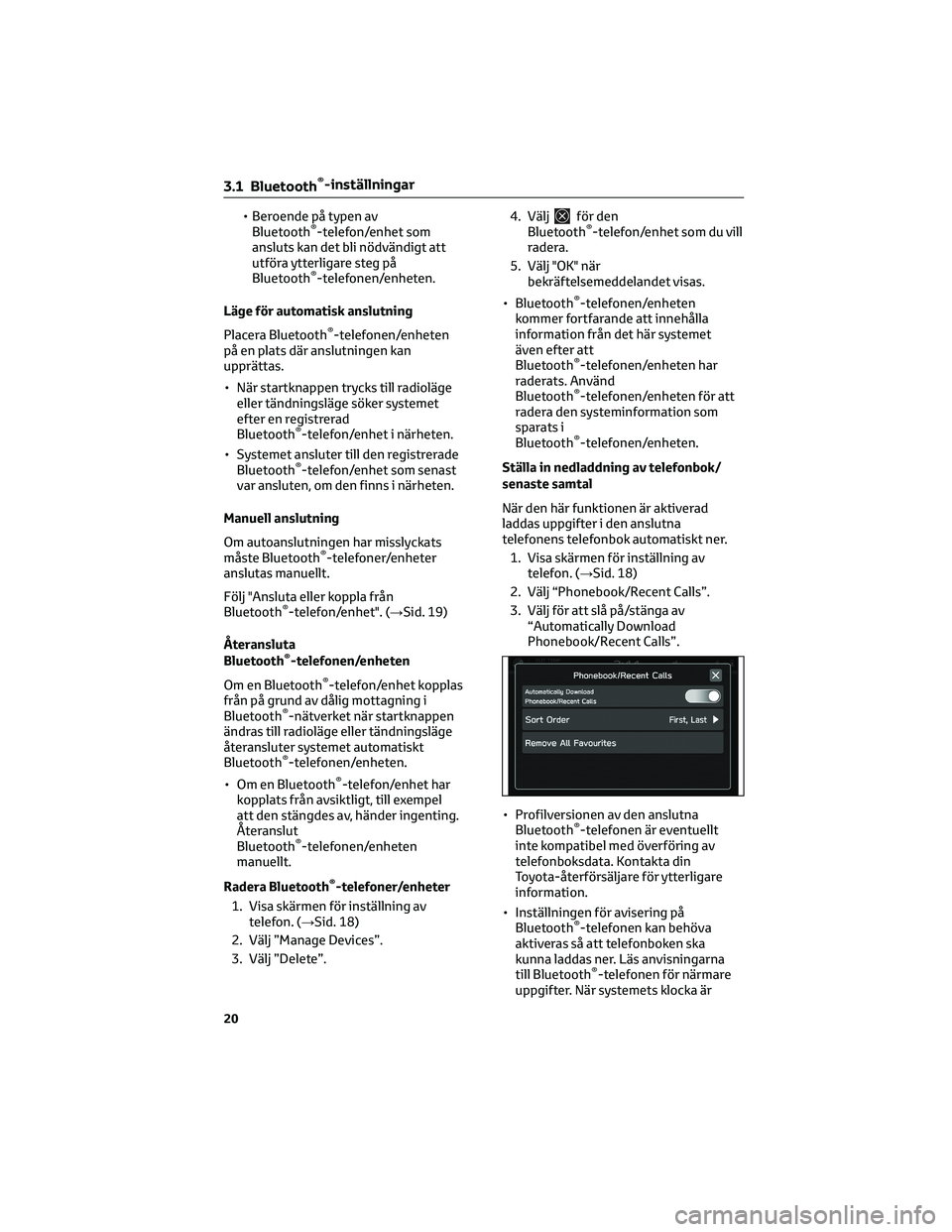
• Beroende på typen av
Bluetooth®-telefon/enhet som
ansluts kan det bli nödvändigt att
utföra ytterligare steg på
Bluetooth
®-telefonen/enheten.
Läge för automatisk anslutning
Placera Bluetooth
®-telefonen/enheten
på en plats där anslutningen kan
upprättas.
• När startknappen trycks till radioläge
eller tändningsläge söker systemet
efter en registrerad
Bluetooth
®-telefon/enhet i närheten.
• Systemet ansluter till den registrerade
Bluetooth
®-telefon/enhet som senast
var ansluten, om den finns i närheten.
Manuell anslutning
Om autoanslutningen har misslyckats
måste Bluetooth
®-telefoner/enheter
anslutas manuellt.
Följ "Ansluta eller koppla från
Bluetooth
®-telefon/enhet". (→Sid. 19)
Återansluta
Bluetooth
®-telefonen/enheten
Om en Bluetooth
®-telefon/enhet kopplas
från på grund av dålig mottagning i
Bluetooth
®-nätverket när startknappen
ändras till radioläge eller tändningsläge
återansluter systemet automatiskt
Bluetooth
®-telefonen/enheten.
• Om en Bluetooth
®-telefon/enhet har
kopplats från avsiktligt, till exempel
att den stängdes av, händer ingenting.
Återanslut
Bluetooth
®-telefonen/enheten
manuellt.
Radera Bluetooth
®-telefoner/enheter
1. Visa skärmen för inställning av
telefon. (→Sid. 18)
2. Välj ”Manage Devices”.
3. Välj ”Delete”.4. Välj
för den
Bluetooth®-telefon/enhet som du vill
radera.
5. Välj "OK" när
bekräftelsemeddelandet visas.
• Bluetooth
®-telefonen/enheten
kommer fortfarande att innehålla
information från det här systemet
även efter att
Bluetooth
®-telefonen/enheten har
raderats. Använd
Bluetooth
®-telefonen/enheten för att
radera den systeminformation som
sparats i
Bluetooth
®-telefonen/enheten.
Ställa in nedladdning av telefonbok/
senaste samtal
När den här funktionen är aktiverad
laddas uppgifter i den anslutna
telefonens telefonbok automatiskt ner.
1. Visa skärmen för inställning av
telefon. (→Sid. 18)
2. Välj “Phonebook/Recent Calls”.
3. Välj för att slå på/stänga av
“Automatically Download
Phonebook/Recent Calls”.
• Profilversionen av den anslutna
Bluetooth
®-telefonen är eventuellt
inte kompatibel med överföring av
telefonboksdata. Kontakta din
Toyota-återförsäljare för ytterligare
information.
• Inställningen för avisering på
Bluetooth
®-telefonen kan behöva
aktiveras så att telefonboken ska
kunna laddas ner. Läs anvisningarna
till Bluetooth
®-telefonen för närmare
uppgifter. När systemets klocka är
3.1 Bluetooth®-inställningar
20
Page 416 of 479
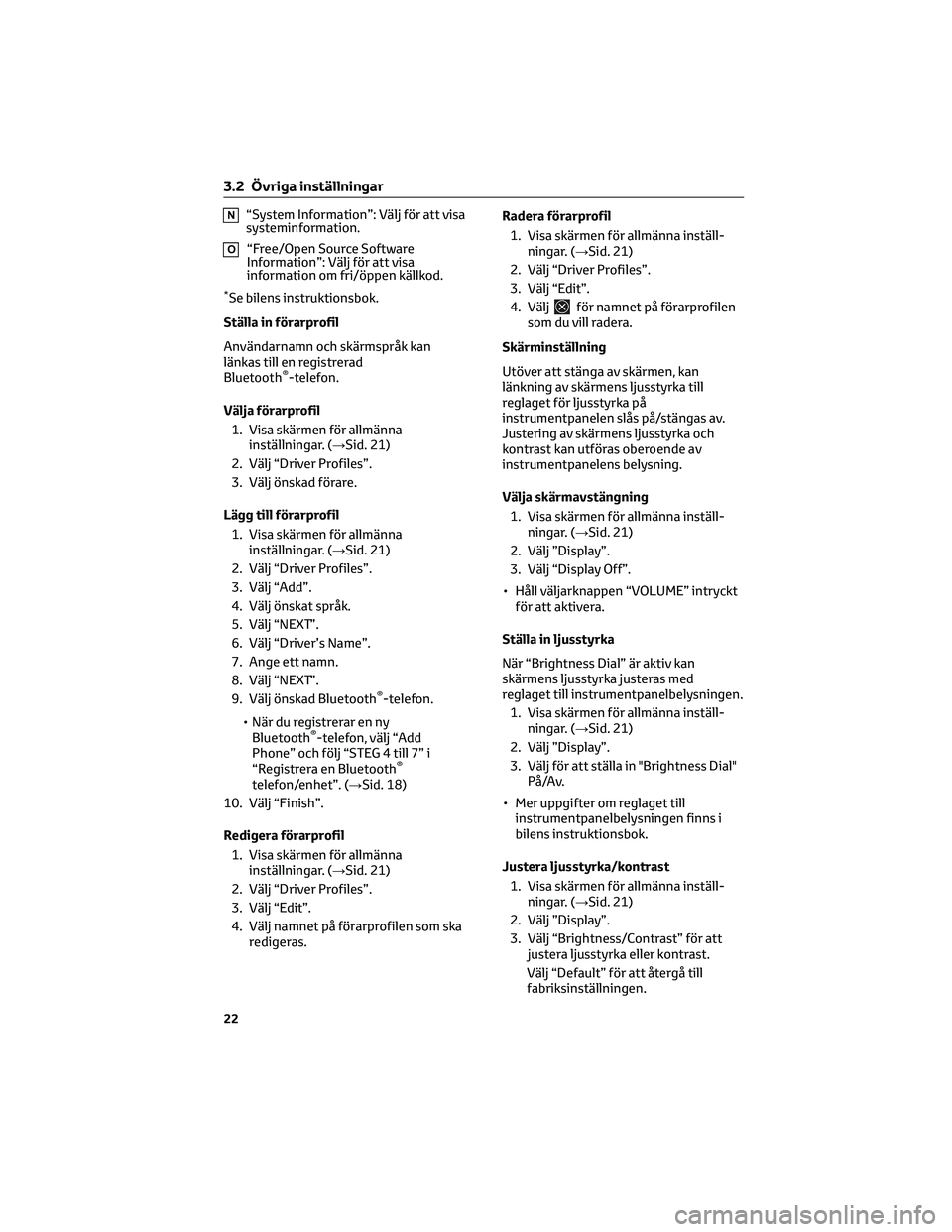
N“System Information”: Välj för att visa
systeminformation.
O“Free/Open Source Software
Information”: Välj för att visa
information om fri/öppen källkod.
*Se bilens instruktionsbok.
Ställa in förarprofil
Användarnamn och skärmspråk kan
länkas till en registrerad
Bluetooth
®-telefon.
Välja förarprofil
1. Visa skärmen för allmänna
inställningar. (→Sid. 21)
2. Välj “Driver Profiles”.
3. Välj önskad förare.
Lägg till förarprofil
1. Visa skärmen för allmänna
inställningar. (→Sid. 21)
2. Välj “Driver Profiles”.
3. Välj “Add”.
4. Välj önskat språk.
5. Välj “NEXT”.
6. Välj “Driver’s Name”.
7. Ange ett namn.
8. Välj “NEXT”.
9. Välj önskad Bluetooth
®-telefon.
• När du registrerar en ny
Bluetooth
®-telefon, välj “Add
Phone” och följ “STEG 4 till 7” i
“Registrera en Bluetooth
®
telefon/enhet”. (→Sid. 18)
10. Välj “Finish”.
Redigera förarprofil
1. Visa skärmen för allmänna
inställningar. (→Sid. 21)
2. Välj “Driver Profiles”.
3. Välj “Edit”.
4. Välj namnet på förarprofilen som ska
redigeras.Radera förarprofil
1. Visa skärmen för allmänna inställ-
ningar. (→Sid. 21)
2. Välj “Driver Profiles”.
3. Välj “Edit”.
4. Välj
för namnet på förarprofilen
som du vill radera.
Skärminställning
Utöver att stänga av skärmen, kan
länkning av skärmens ljusstyrka till
reglaget för ljusstyrka på
instrumentpanelen slås på/stängas av.
Justering av skärmens ljusstyrka och
kontrast kan utföras oberoende av
instrumentpanelens belysning.
Välja skärmavstängning
1. Visa skärmen för allmänna inställ-
ningar. (→Sid. 21)
2. Välj ”Display”.
3. Välj “Display Off”.
• Håll väljarknappen “VOLUME” intryckt
för att aktivera.
Ställa in ljusstyrka
När “Brightness Dial” är aktiv kan
skärmens ljusstyrka justeras med
reglaget till instrumentpanelbelysningen.
1. Visa skärmen för allmänna inställ-
ningar. (→Sid. 21)
2. Välj ”Display”.
3. Välj för att ställa in "Brightness Dial"
På/Av.
• Mer uppgifter om reglaget till
instrumentpanelbelysningen finns i
bilens instruktionsbok.
Justera ljusstyrka/kontrast
1. Visa skärmen för allmänna inställ-
ningar. (→Sid. 21)
2. Välj ”Display”.
3. Välj “Brightness/Contrast” för att
justera ljusstyrka eller kontrast.
Välj “Default” för att återgå till
fabriksinställningen.
3.2 Övriga inställningar
22
Page 419 of 479

Uppdatera systemet
Be din återförsäljare att uppdatera
systemets programvara
*1.
Du kan även uppdatera
systemprogramvaran via Wi-Fi
®.
Uppdateringen omfattar nedladdning
och installation av
programvaruuppdatering
*2. Observera
att systemets funktionalitet är begränsad
under installationen.
*1Be din återförsäljare om specifika
uppgifter om uppdateringens innehåll.
*2Beroende på innehållet i
programvaruuppdateringen kan dina
förinställda radiokanaler och ljudvolym
återställas under uppdateringen.
• Uppdatering via Wi-Fi
®är eventuellt
inte tillgänglig i vissa länder.
Nedladdning av uppdatering
1. Tryck på knappen
.
2. Välj “Settings”.
3. Välj “General”.
4. Välj “Clock”.
5. Välj “Time Setting”.
6. Välj “Sync With Phone”.
7. Anslut till ett Wi-Fi
®-nätverk.
(→Sid. 23)
8. Visa skärmen för allmänna
inställningar. (→Sid. 21)
9. Välj “Software Update”.
10. Välj “Update”.
11. Välj “Check for Updates”.
• “Cancel”: Välj för att sluta leta efter
tillgängliga uppdateringar.
• Om “Automatically Check for
Updates” är aktiv kontrolleras
uppdateringar automatiskt och ett
meddelande visas om uppdateringar
är tillgängliga. Välj "OK" och fortsätt
till nästa steg om ett meddelande
visas.
• Om “Automatically Download
Updates” är aktiv laddasuppdateringar ned automatiskt. När
nedladdningen är avslutad visas ett
meddelande. Välj “OK” för att starta
installation och fortsätt till STEG 3 i
“Installation av uppdatering”.
(→Sid. 25)
12. Välj “Download Now” för att börja
ladda ner uppdateringen (om sådan
är tillgänglig).
• “Cancel”: Välj för att stoppa
uppdateringen.
• Förloppet för nedladdningen visas i
kategoriområdet.
• Om uppdateringen misslyckas, se
avsnittet “Felsökning”. (→Sid. 68)
Installation av uppdatering
OBSERVERA
• Parkera bilen på en säker plats när
uppdateringen ska installeras.
• Följande systemfunktioner är
begränsade under uppdateringen.
• Allmänna systemfunktioner kan inte
användas.
• Endast bilder från backkameran
visas. Eller bilden försvinner
tillfälligt.
1. Ladda ner tillgängliga uppdateringar.
2. Välj “Install Now” för att starta
installation av uppdateringen.
• Installationen kommer att ta flera
minuter.
• Under installation av uppdateringen
av programvaran kan skärmen
flimra. Det är dock ingen
funktionsstörning.
3. När installationen är avslutad ska du
välja "OK" på
bekräftelsemeddelandet för att
avsluta processen.
• Om uppdateringen misslyckas, se
avsnittet “Felsökning”. (→Sid. 68)
4. Tryck startknappen till avstängt läge.
5. Öppna förardörren.
3.2 Övriga inställningar
25
3
Inställningar